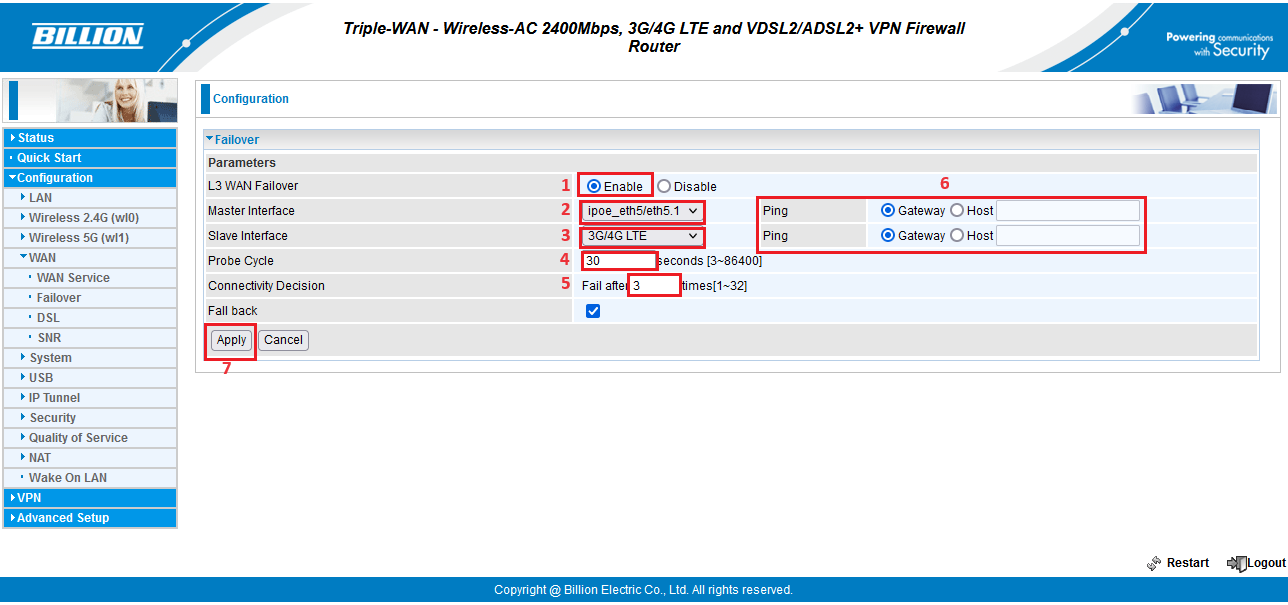Billion BiPAC 89XX cihazlarda WAN Failover konfigürasyonu nasıl yapılır?
Billion BiPAC 89XX cihazlarda WAN Failover konfigürasyonunun nasıl yapılacağı anlatılmıştır.
|
KONU |
Billion BiPAC 89XX cihazlarda WAN Failover konfigürasyonu nasıl yapılır? |
|
İLGİLİ CİHAZLAR |
Billion BiPAC 8900AX-2400,8900AX-1600 |
|
Doküman Tarih ve Revizyonu |
09.10.2023 |
|
Yazılım Sürümü |
Tüm |
|
Donanım Sürümü |
Tüm |
|
Açıklama/ Senaryo / Topology |
Billion BiPAC 89XX cihazlarda WAN Failover konfigürasyonunun nasıl yapılacağı anlatılmıştır. |
İşbu doküman Simet Bilişim Teknolojileri A.Ş. tarafından oluşturulmuştur. Tüm hakları Simet Bilişim Teknolojileri A.Ş. ‘ye aittir. İzinsiz kullanılamaz, çoğaltılamaz, kamuya açık olarak paylaşılamaz.
Billion BiPAC 89XX cihazlarda WAN Failover konfigürasyonunun nasıl yapılacağı anlatılmıştır.
Failover’ın kullanılma sebebi, internet bağlantılarında oluşabilecek kesintileri minimuma indirmektir.
Örneğimizde, 2 adet internet bağlantısına sahibiz. Birisi, VDSL diğer ise LTE. Bu konfigürasyonu yaptığımızda bağlı olduğumuz VDSL internette yaşanacak bir kopmada, cihaz direkt olarak LTE internete bağlanacak ve sistemde aksama olmayacak.
Öncelikle Cihaz arayüzüne girilerek Advanced Setup>Routing>Default Gateway adımları izlenir.
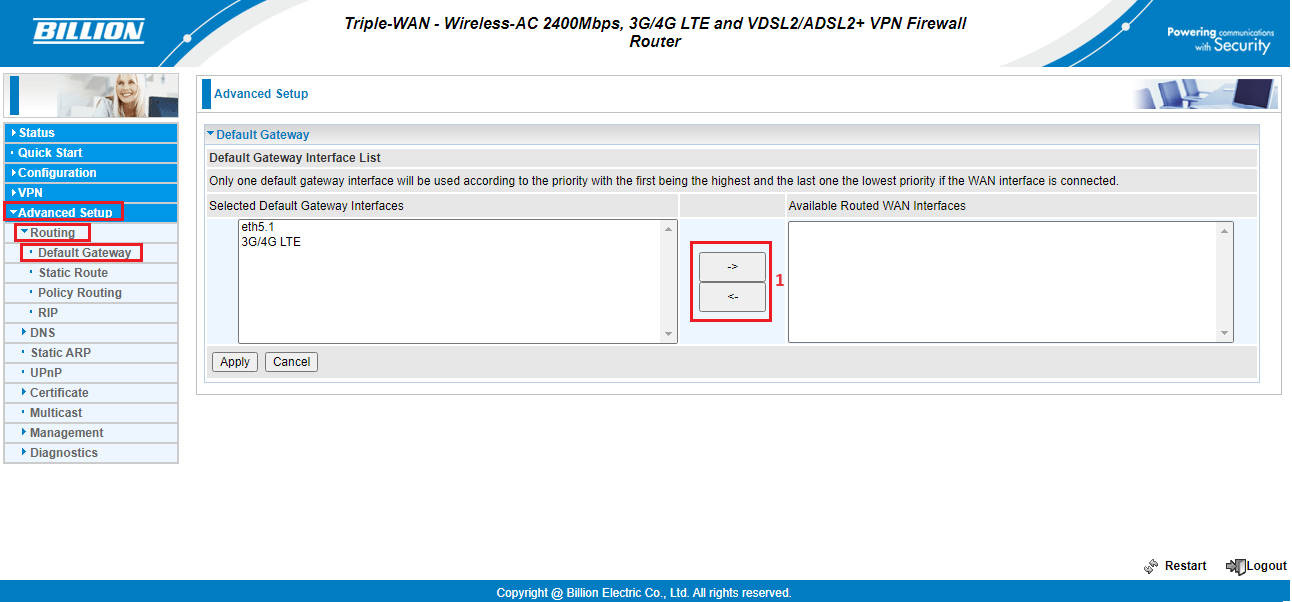
Bu ekranda kullanılmak istenen Default internet sağlayıcısı seçilmektedir.Örneğimizde ana internet bağlantımız VDSL olduğu için VDSL en üstte yer almaktadır.
1 ile gösterilen alanda istenilen bağlantıya öncelik verilebilir. Hangi bağlantı ana bağlantı ise en üstte o olmalıdır.
2 ile gösterilen alanda Apply butonuna tıklayarak değişiklikler kaydedilir.
Daha sonra Cihaz arayüzünde Configuration>WAN>Failover adımları izlenir.
Daha sonra ise;
1 numara ile gösterilen alanı Enable yaparak Failover’ı aktif hale getirilir.
2 numara ile gösterilen alanda bağlı olunan ana internet ağı seçilir.
3 numara ile gösterilen alanda ise bir kopma yaşandığında cihazın otomatik bağlanacağı internet seçilir. Örneğimizde LTE seçilmiştir.
4 numara ile gösterilen alan ise 30 saniyede bir bağlı olup olmadığını anlamak için ping gönderme işlemi yapıyor. Bu değer istendiği gibi değiştirilebilir.
5 numara ile gösterilen alanda ise bağlantı koptuktan kaç saniye sonra devreye gireceği belirtilir. Örneğimizde bağlantı koptuktan 3 saniye sonra LTE’ye bağlanacak şekilde ayarlanmıştır.
6 ile gösterilen alana ise, bağlantı sağlandığında ping göndermek istenen bir cihaz varsa Host’u seçerek o cihazın IP’si girilebilir.
7 ile gösterilen Apply butonuna tıklayarak konfigürasyon tamamlanır.